Install Windows Mixed Reality software
Installez le logiciel Windows Mixed Reality
15/09/2020
3 minutes pour lire
h
v
t
S'applique à:
Windows 10
Dans cet article
Obtenez le portail de réalité mixte p>
Lancer le portail de réalité mixte
Une fois que vous avez branché votre casque de réalité mixte Windows et que le pilote s'est correctement installé, le portail de réalité mixte (MRP) se lancera automatiquement sur votre bureau. Si le portail ne se lance pas, vous pouvez toujours ouvrir le portail de réalité mixte depuis
Démarrer > Portail de réalité mixte
. Une fois le portail démarré, sélectionnez
Commencer
Dans le portail de réalité mixte, vous pouvez:
Afficher un flux en direct de la vue dans votre casque (Windows Mixed Reality Ultra uniquement) en sélectionnant "Arrêter l'aperçu" ou "Démarrer l'aperçu". Vous pouvez également activer et désactiver l'aperçu à partir du menu Démarrer de la réalité mixte.
Consultez l'état de votre casque et de vos manettes. Sélectionnez "Menu" pour voir toutes les informations.
Configurez de nouveaux contrôleurs. Sélectionnez
Menu > Configurez les contrôleurs
.
Activez ou désactivez la limite. Sélectionnez
Menu > Bordure activée/désactivée
. (Si vous l'éteignez, vous devrez rester au même endroit pour plus de sécurité.)
Créez une nouvelle limite. Sélectionnez
Menu > Exécutez la configuration
.
Accédez à vos photos de réalité mixte. Sélectionnez
Menu > Voir des photos de réalité mixte
.
Obtenez des applications et des jeux de réalité mixte. Sélectionnez
Menu > Obtenez des applications de réalité mixte
.
Téléchargez Windows Mixed Reality
Windows Mixed Reality a une taille de 1 Go, et vos temps de téléchargement varieront en fonction de votre connexion Internet . Si vous rencontrez un message indiquant «Nous n'avons pas pu télécharger le logiciel de réalité mixte», consultez ces
étapes de dépannage
.
Dépannage général
Si vous rencontrez des problèmes ou obtenez un message d'erreur lors de l'utilisation du portail de réalité mixte, essayez ces solutions.
Redémarrez Windows Mixed Reality
Déconnectez votre casque de votre PC (les deux câbles).
Redémarrez votre PC, puis reconnectez votre casque.
Assurez-vous que votre PC reconnaît votre casque
Si le redémarrage ne fonctionne pas , assurez-vous que votre casque est reconnu par votre PC. Sélectionnez Démarrer, tapez gestionnaire de périphériques dans la zone de recherche, puis sélectionnez-le dans la liste. Développez Appareils de réalité mixte et voyez si votre casque est répertorié.
S'il n'est pas répertorié, essayez ce qui suit:
Branchez le casque dans différents ports du PC, s'ils sont disponibles.
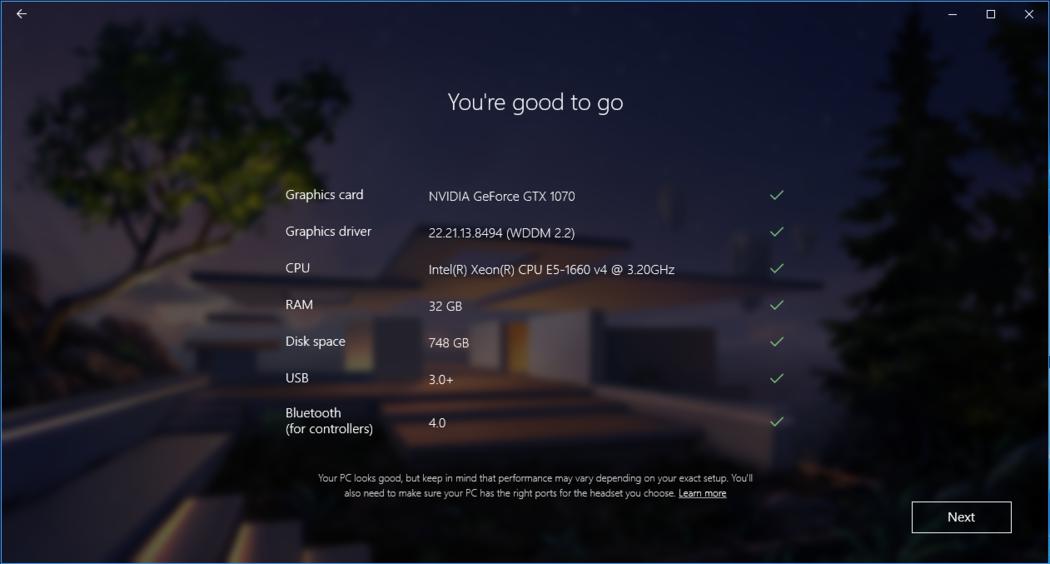
Recherchez les dernières mises à jour logicielles depuis
Windows Update
.
Désinstallez et réinstallez Windows Mixed Reality:
< p>Déconnectez votre casque de votre PC (les deux câbles).Sélectionnez
Paramètres > Réalité mixte > Désinstallez
.
Dissociez vos contrôleurs de mouvement: sélectionnez
Paramètres> Appareils > Bluetooth & amp; autres appareils
. Sélectionnez chaque contrôleur, puis sélectionnez
Supprimer l'appareil
.
Pour réinstaller Windows Mixed Reality, rebranchez votre casque sur votre PC.
< p>Messages d'erreur courantsVoici quelques éléments à essayer
messages d'erreur
que vous pourriez voir.
Si vous voyez ceci message
Essayez ceci
Vérifiez votre câble USB
Connectez votre casque à un autre port USB (et assurez-vous qu'il s'agit d'un SuperSpeed USB 3.0). Essayez également de retirer les rallonges ou les concentrateurs entre le casque et l'ordinateur.
Vérifiez le câble de votre écran
Essayez les étapes suivantes:
Connectez votre casque à un DisplayPort 1.2 ou version ultérieure, ou HDMI 1.4 ou version ultérieure. Assurez-vous que le port correspond à la carte graphique la plus avancée de votre PC.
Si vous utilisez un adaptateur, assurez-vous qu'il est compatible 4K
Essayez d'utiliser un autre port HDMI p>
Si vous avez un moniteur externe branché sur un port HDMI, essayez plutôt de le brancher sur un DisplayPort et utilisez le port HDMI pour votre casque
Une erreur s'est produite
Suivez les étapes de dépannage générales ci-dessus.
Examinez et acceptez les conditions générales
Pour continuer la configuration, vous devez disposer de 2 Go d'espace libre sur votre PC. Passez en revue et appuyez sur
J'accepte
les termes et conditions pour continuer
Vérification de la compatibilité
La prochaine étape est la vérification de la compatibilité. Le portail de réalité mixte vérifiera que votre PC est compatible avec la réalité mixte.
Les coches vertes
signifient que votre PC a réussi l'élément requis!
Orange
les triangles signifient qu'il peut y avoir des problèmes avec votre PC pour l'exigence donnée. Si vous rencontrez des problèmes, vous devrez peut-être dépanner ou mettre à niveau votre PC.
Rouge
Les X signifient que votre PC ne répond pas aux exigences de l'élément spécifié.
< p>Préparez-vousVous verrez un message «Préparez-vous à vous installer» sur votre écran avec une icône en rotation, ce qui ne devrait prendre que quelques instants:
Voir aussi
Demandez à la communauté
Contactez-nous pour obtenir de l'aide
Dépannage de l'installation
Dépannage de la configuration
Configurez Windows Mixed Réalité
